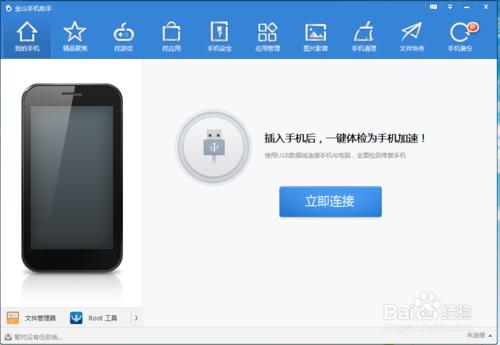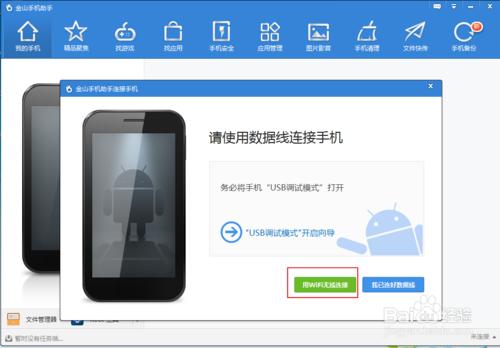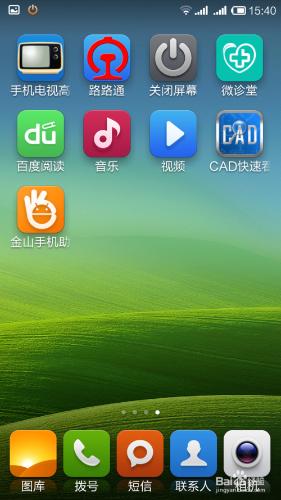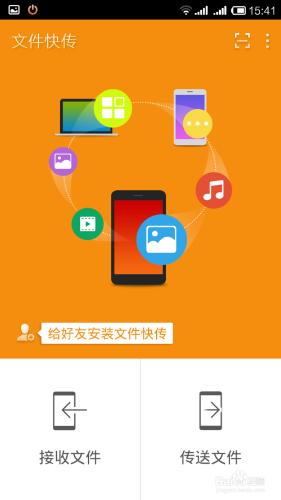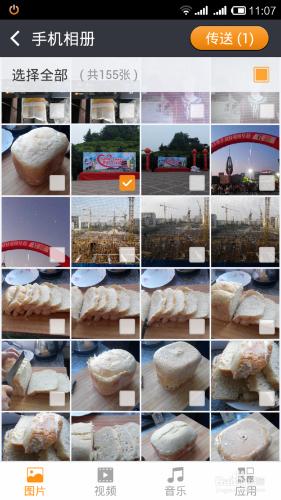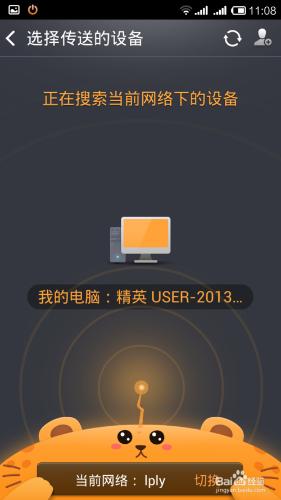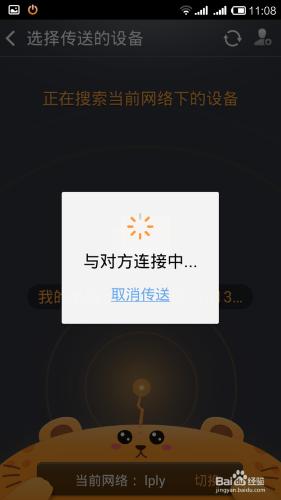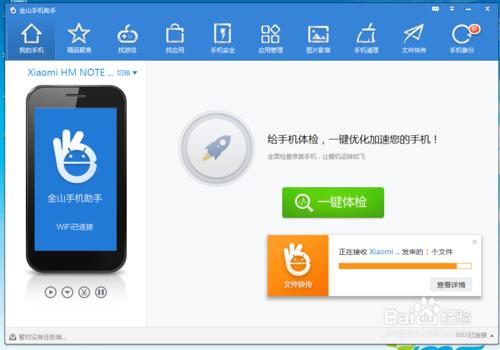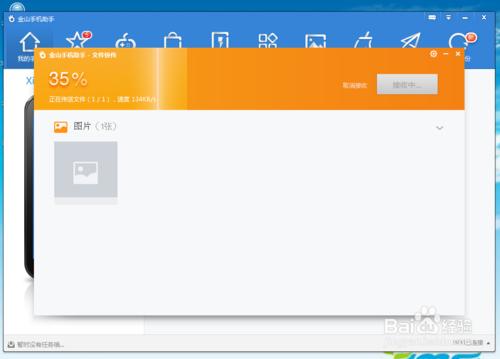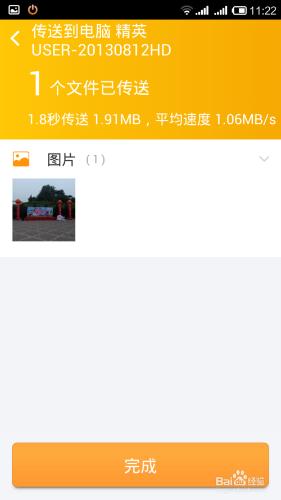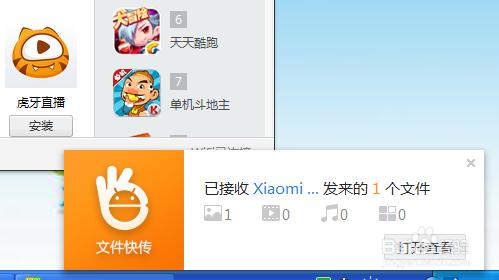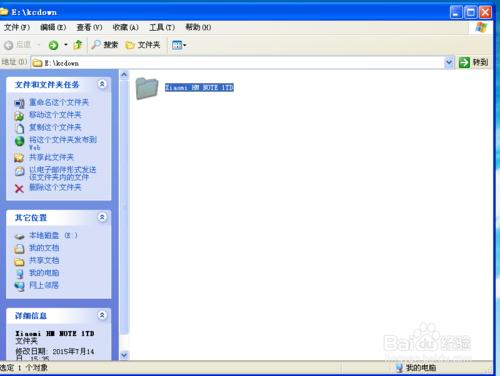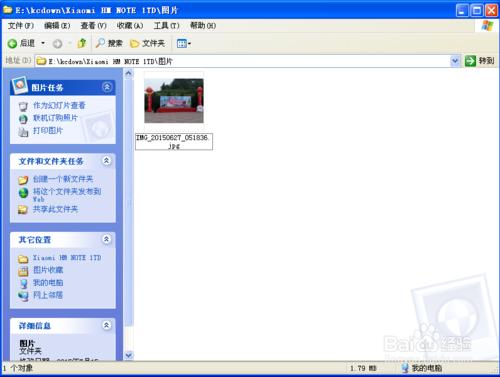金山手機助手使用,(二)無線傳送文件,手機上的文件傳送到電腦裡。
工具/原料
電腦、金山手機助手、
方法/步驟
打開電腦上金山手機助手軟件。
使用WIFI無線連接。
找到手機上的快捷圖標,打開手機上的金山手機助手。
打開後就會看到下邊的傳送文件。還有接收文件。
點擊傳送文件。選擇要傳送的文件,這裡選擇一張圖片。然後點擊右上角的傳送。
手機就會搜索要連接的設備進行傳送。
找到設備後,就會顯示與對方連接中。
電腦就會顯示正在接收手機發來的文件。
文件傳送過程 中。會顯示傳送的進度%比例。
傳送完成後手機會顯示傳送完成。電腦就會顯示接收完成。
點擊查看文件,就會顯示文件保存在電腦上的位置文件夾。在向下查看就會看到我們傳送 的文件了。
注意事項
手機同電腦要在一個局域網下,才能實現無線傳送文件。